win8系统关闭显卡硬件加速的操作方法
时间:2022-10-26 17:09
最近有位用户向小编咨询关于win8系统关闭显卡硬件加速的操作,今天小编就专门分享win8系统关闭显卡硬件加速的操作方法,一起来看看吧。
win8系统关闭显卡硬件加速的操作方法

1、在Win8系统中打开运行对话框,然后输入REGEDIT,打开注册表;如图所示:
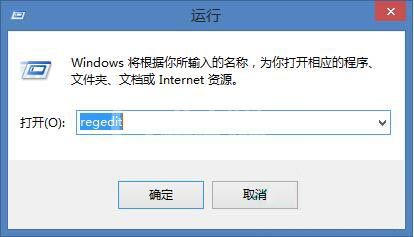
2、接着定位到:HKEY_LOCAL_MACHINESYSTEMCurrentControlSetControlVideo{C2016678-61EF-4A63-AEDC-F0E05E68A311}000 (视显卡不同而会不同的);如图所示:
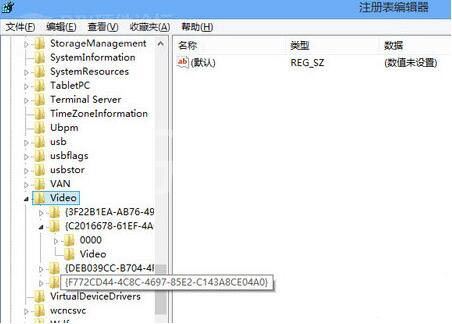
3、查找Acceleration.Level这一键值,如果其值为0,那么表明其完全启用了显卡加速,在这里我们把值修改为5,表示完全禁用显卡加速;如图所示:

还不了解win8系统关闭显卡硬件加速的操作方法的朋友们,不要错过小编带来的这篇文章哦。



























